开店,掌柜也多多少少要懂点PS这样你的店铺要换图时候也更方便哦,前几天给大家分享了淘宝主图处理以及店铺装修的技巧和想法。相信很多小伙伴已经迫不及待去操作了,有的小伙伴会发现方法很不错,主图处理起来也方便很多了,但是还是会有一些小伙伴处在懵逼状态,没关系!相信你认真学习肯定是可以学会的。这又不是什么世界难题?俗话说:“只要功夫深铁杵磨成针”加油吧骚年们!
很多小伙伴在操作ps的时候,都会找一些操作工具,如果你把经常用到的工具快捷键记住了,操作起来是不很快。这也是你做图不快的原因之一。如果你能了解这些快捷键处理图片是不更快呢?小编早就为你们准备好了,拿去不谢?如果你想提高你的ps功底。那么这些ps常用的快递键你要熟记,并且能灵活的运用,这也是提升你ps技巧之一,赶紧把图片保存下吧!当然了这些都是新手买家都会入到的,不是全部ps快捷键,如果小伙伴们想要全部的ps快捷键可以进我们的旺旺群找群管理要一下就可以了。由于数据量比较大就不放在上面了。大家请谅解下吧!
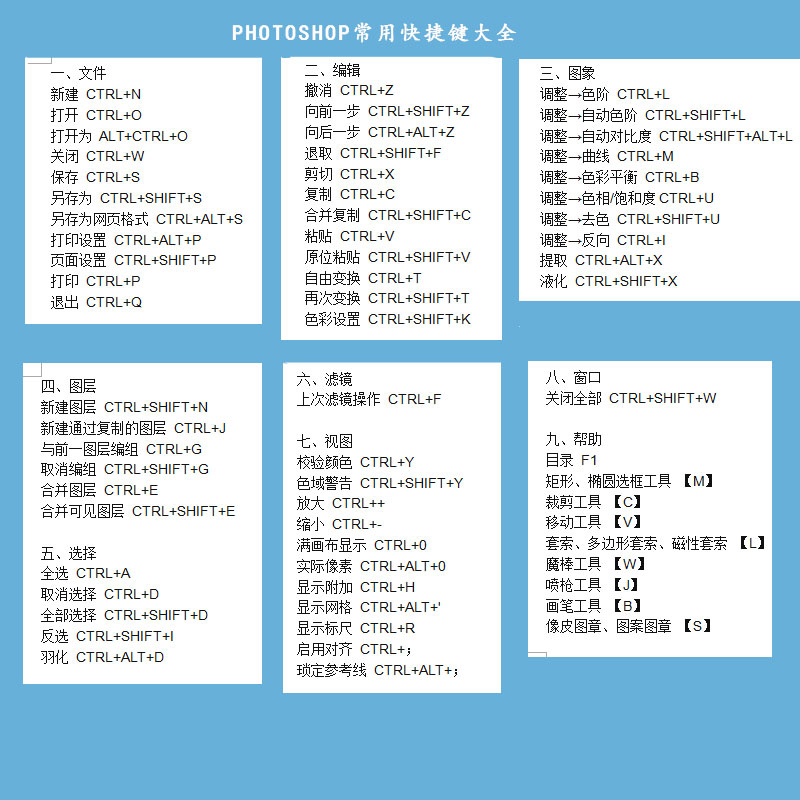
当然了这些是提升ps的基础,如果你想提高ps光靠熟记快捷是不行的,更多是实践,学而不用,就相当与没有学。那么下面就给大家来实操一下如何快速的抠图,现在淘宝对主图要求比较严了,很多地方都会用到白底图片,没有的,那么就需要我们自己抠图,把所需要的图片扣出来放到自己建立好的背景上。
不管你用什么方法抠图,都是需要新建一个背景。需要多大的背景就建立多大的背景,一般主图或者活动图片都是正方形,800×800或者480×480的,那就建立一个新的背景
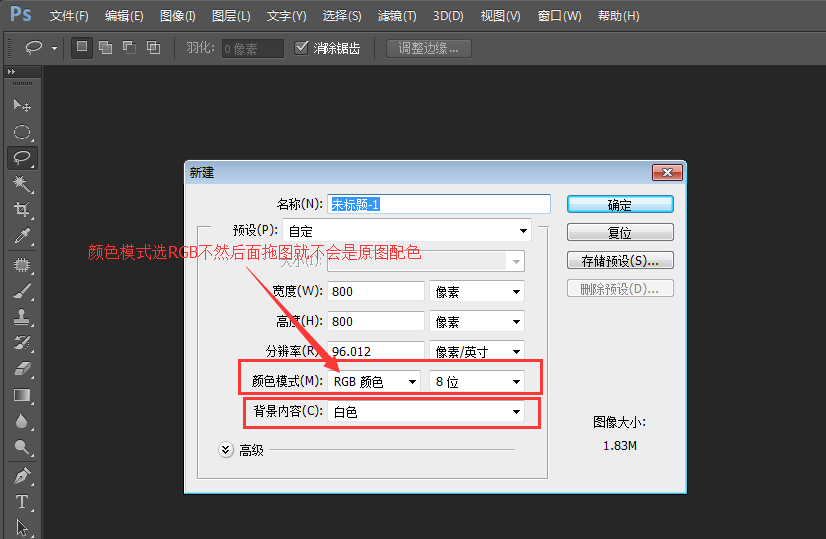
新建的背景需要注意几个点,第一个就是要选择像素,然后注意颜色模式RGB,背景内根据自己需要选取,我们要白色背景那就选白色好了。
一般情况下我们要扣的图有两张情况,一个是纯色背景的,除白色以外的背景图要怎么扣比较快,效果比较好。二是场景图我们要怎么扣比较好。下面图片就是这两种主图。

我们来操作第一张纯色背景的图片要怎么换成白色背景图片,首先我们把ps简单的设置下,通过鼠标滚筒可以放大缩小图片的大小比例,方便操作。我简单的说一下在什么位置就不截图给大家看了,ps最上面的编辑点开,最下面找到首选项,鼠标放上面会看到常规,点击进去就会在中间看到用滚筒缩放,在前面方框打勾就行了。在按citr+R把标尺也调出来,这样比较方便后面的操作,那么我们打开第一张图片,首先用到的是魔棒工具。点击灰色的
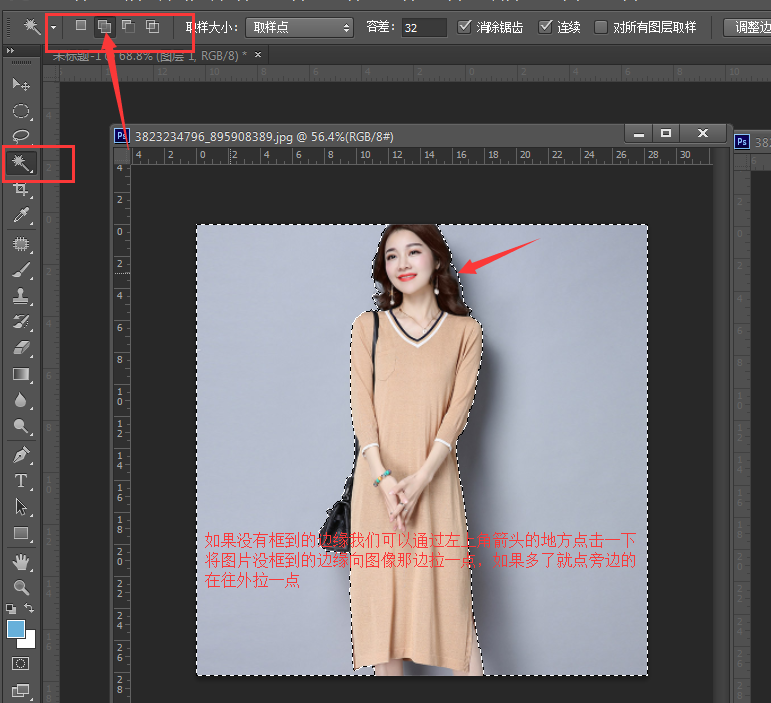
地方,使图片成图这样,没有被框到的就点左上角箭头往里拉一点会自己贴在模特身上。然后按快捷键ctrl+shift+I反向选择图片。这个时候就可以点击左上角的移动工具,长按反向选择的模特,拖到已创建好的图层里面。通过快捷ctrl+T对模特进行变形,放入白色背景就完成了对图片的制作了,稍后我们发下做好的白底图片。
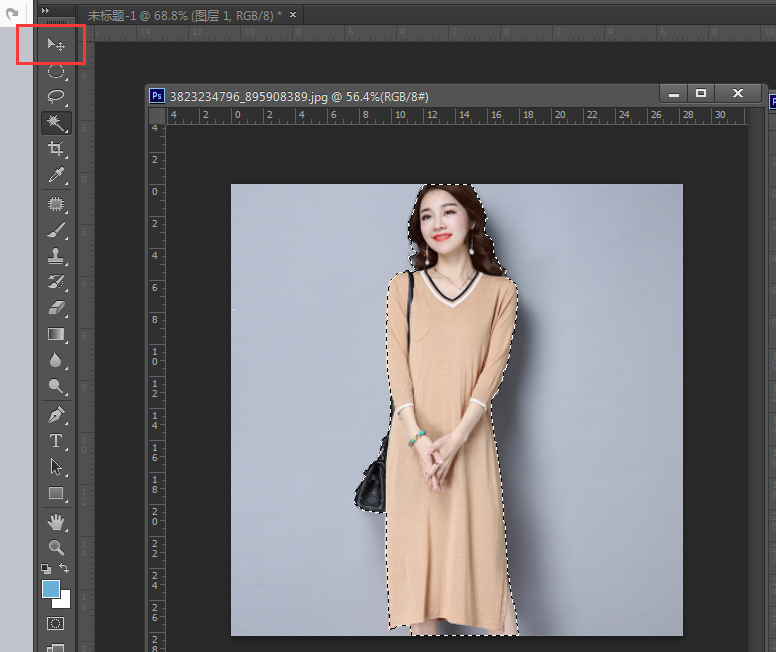
第二种的场景图相对于纯色背景的要难操作一点,但是会方法也是比较简单的,首先打开图片。这次我们用到的是套索工具,这个工具就在魔棒上边的一个工具,我就不截图,上面看下就知道,套索工具用起来要细心,对于那些脾气急躁的人来说是不适合的。
那么我们恩选中套索工具,长按住alt键,通过鼠标慢慢的沿着模特边缘进行抠图,如果有看不清楚的地方,这个时候可以通过鼠标缩放图片,有利于我们更好的抠图。沿着模特走完一定是一个闭合的,这个时候就需要用到移动工具将图片拖到创建好的白色背景,如果觉得扣的不行,可以在进行修改,记住在抠图的时候尽量往外扣一点,不要把模块扣掉了,那就不是修的这么简单就完成,需要你重新用套索工具在扣一边,所以尽量要细心一点就可以了。
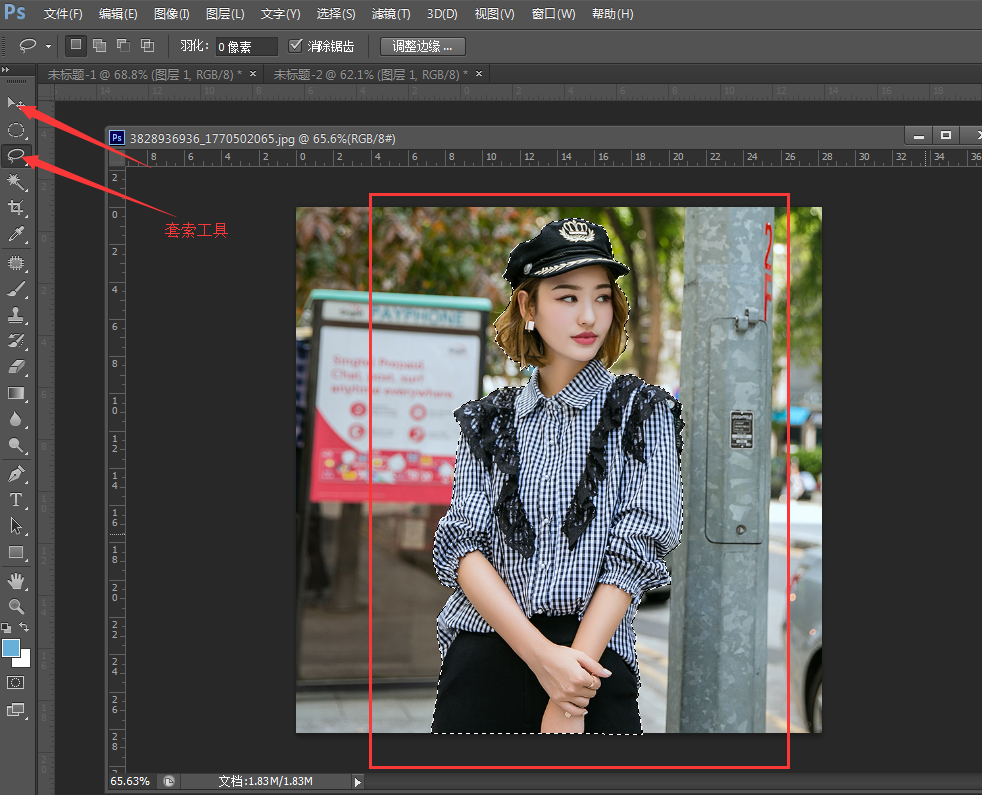
以上两种抠图你学会了吗?这个对你的淘宝之路是很有帮助的,如果你没时间就先收藏一下文章,有时间的时候在学习,或者看一边不会的也可以收藏一下等需要的时候在学一边就会很快上手的哦!那么通过上面的方法完成的抠图给大家展示一下吧!效果还是比较不错的哦!


转载说明:欢迎转载本站所有文章,如需转载请注明来源于《疯狂的美工装修助手网站》。
本文链接:https://www.mgzxzs.com/PhotoShop/851.html





